Панель инструментов для работы с выбранным контролируемым элементом можно открыть двумя способами:
1.Вкладка «Контролируемые элементы» в основном меню системы. Появляется при открытии линейного или иерархического списка контролируемых элементов.

Вкладка «Контролируемые элементы» основного меню системы
2.Меню, открывающееся при нажатии правой кнопки мыши по выделенному контролируемому элементу.
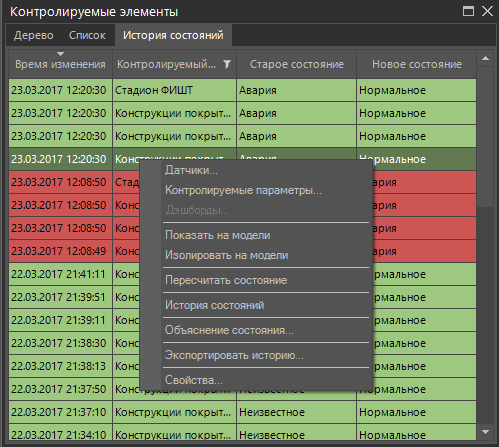
Меню правой кнопки мыши для работы с контролируемыми элементами
Оба варианта открытия панели инструментов идентичны.
На «Панели инструментов» предусмотрены следующие инструменты:
- инструмент «Источники данных» позволяет открыть список источников данных, на основании которых вычисляется состояние контролируемого элемента.

Инструмент «Источники данных»
- инструмент «Контролируемые параметры» позволяет открыть список контролируемых параметров, на основании которых вычисляется состояние контролируемого элемента.
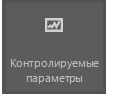
Инструмент «Контролируемые параметры»
- инструмент «Дэшборды» предоставляет возможность визуализации больших объемов данных: графиков, таблиц, спарклайнов, индикаторов. (Подробнее см. п. Дэшборды)
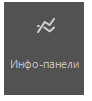
Инструмент «Дэшборды»
- инструмент «Показать на модели», позволяет просмотреть контролируемый элемент на 3D-модели.
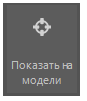
Инструмент «Показать на модели»
- инструмент «Изолировать на модели» позволяет выделить контролируемый элемент на 3D-модели с измененным коэффициентом прозрачности.
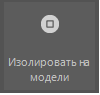
Изолировать контролируемый элемент на 3D-модели
- инструмент «Пересчитать состояние» позволяет принудительно обновить состояние контролируемого элемента.

Пересчет состояния контролируемого элемента
- инструмент «История состояния» позволяет просматривать историю состояния контролируемого элемента и активирует инструмент «Экспортировать историю» в панели «Контролируемые элементы» основного меню системы.

История состояния контролируемого элемента
- инструмент «Объяснение состояния» позволяет открыть таблицу параметров, изменение значения которых, привело к изменению состояния контролируемого элемента.
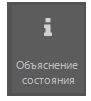
Объяснить текущее состояние элемента
- инструмент «Экспортировать историю» позволяет экспортировать историю состояния контролируемого элемента. (Подробнее см. п. Экспорт табличных данных)
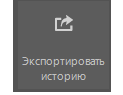
Экспорт истории состояния элемента
- инструмент «Свойства» позволяет просмотреть свойства контролируемого элемента.

Свойства контролируемого элемента
